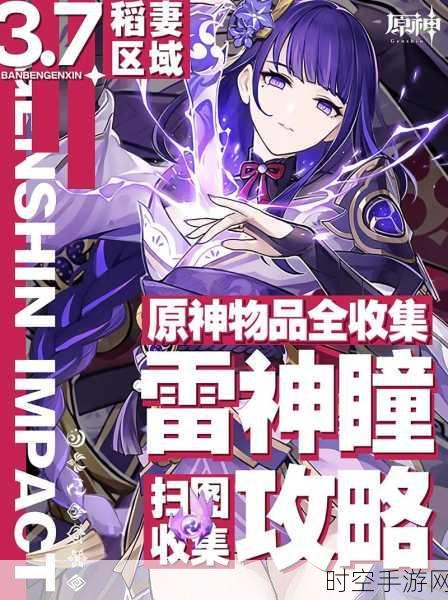Excel 单元格的换行操作,对于许多用户来说是一项实用却又不太熟悉的技能,掌握这一技巧,能让您的表格数据呈现更加清晰、规范和美观。
在日常办公和数据处理中,我们经常会遇到需要在 Excel 单元格内输入多行文字的情况,如果不懂得如何换行,就可能导致数据显示混乱,影响工作效率和表格的可读性。
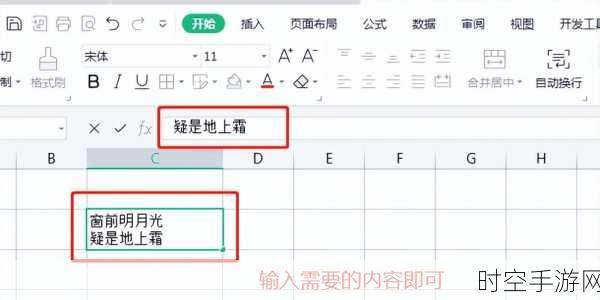
就为您详细介绍 Excel 单元格内换行的几种方法。
第一种方法是自动换行,选中需要换行的单元格,然后在“开始”选项卡中,找到“对齐方式”组,勾选“自动换行”选项,这样,当输入的文本长度超过单元格宽度时,文本就会自动换行。
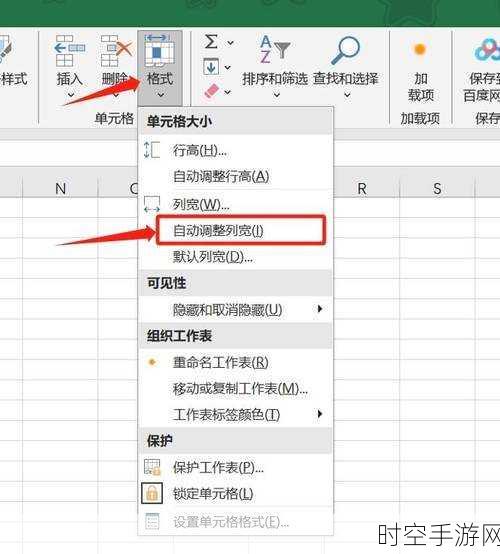
第二种方法是手动换行,将光标定位在需要换行的位置,然后按下“Alt + Enter”组合键,即可实现手动换行,这种方法可以根据您的具体需求,在指定的位置进行换行。
还有一种方法是通过调整列宽来实现换行,当列宽足够宽时,输入的文本会自动适应单元格的宽度并换行,您可以将鼠标指针放在列标之间的分隔线上,当鼠标指针变成双向箭头时,拖动鼠标调整列宽。
需要注意的是,不同版本的 Excel 可能在操作界面和功能位置上略有差异,但总体的换行原理是相同的,在实际操作中,您可以根据自己使用的 Excel 版本和具体需求,选择最合适的换行方法。
希望以上介绍的 Excel 单元格换行技巧能够对您有所帮助,让您在处理表格数据时更加得心应手。
文章参考来源:日常办公经验总结及 Excel 官方帮助文档。